Zaloguj się, aby obserwować tę zawartość
Obserwujący
0
Rekomendowane odpowiedzi
Ten temat został zamknięty. Brak możliwości dodania odpowiedzi.
Zaloguj się, aby obserwować tę zawartość
Obserwujący
0

